win10系统电脑无线网图标不见了
更新时间:2024-07-30 13:51:30作者:jiang
Win10系统电脑无线网图标不见了,让人头疼不已,当我们需要连接无线网络时,却发现原本应该存在的无线网图标不见了,这该怎么办呢?在Win10系统中,无线网络图标的消失可能是因为系统设置问题或者驱动程序异常所致。接下来我们就来看一下如何找回Win10无线网络图标。
具体方法:
1.打开电脑,进入到系统桌面,在桌面左下角点击开始按钮。

2.打开开始菜单之后,在开始菜单选项中找到并点击设置按钮。
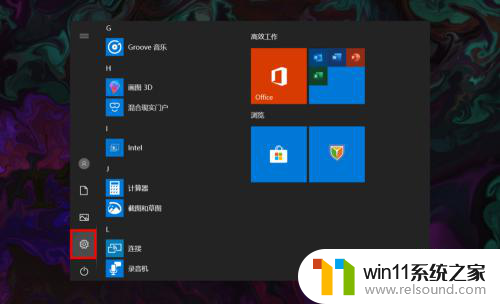
3.点击后会进入Windows设置窗口,在该窗口找到并点击个性化选项。
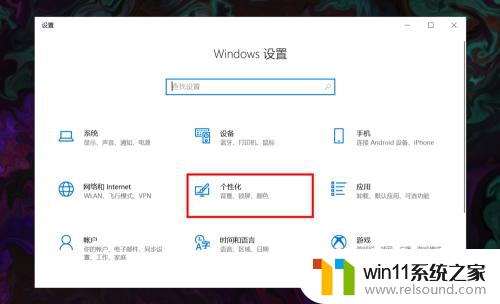
4.进入个性化窗口后,在左侧菜单栏选择并点击任务栏选项打开任务栏设置。
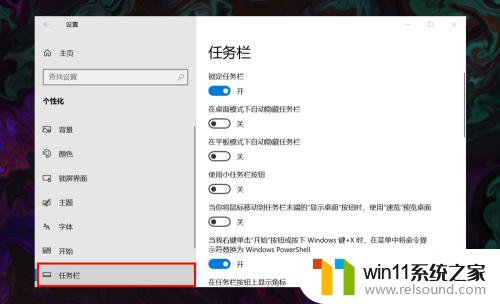
5.在右侧任务栏设置下方找到并点击选择哪些图标显示在任务栏上选项。
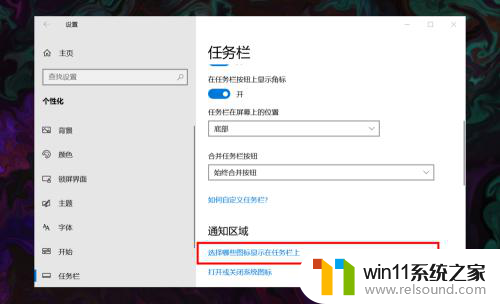
6.进入后,在所展示的图标中找到网络图标,并将其状态设置为开即可。
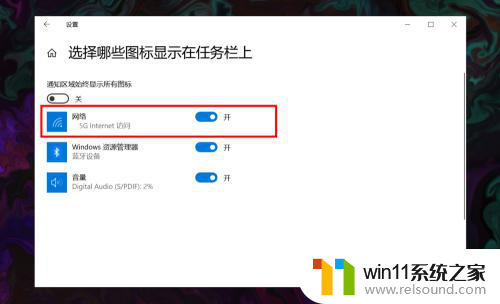
以上就是win10系统电脑无线网图标不见了的全部内容,如果你也遇到了这个问题,可以尝试按照以上方法来解决,希望对大家有所帮助。















